Correo cloudflare gmail reenvio¶
- Después de procesar el dominio, en cloudflare hay que ir al dominio y en el enlace correo, seguir con los pasos que ofrece cloudflare para la configuracion, borrar los registros que trae el dominio y que estan en conflicto y aceptar los nuevos. para eso utilizar las direcciones:
Direcciones y perfiles chrome
MMA mundo mejor asesores¶
- Tunnel y datos de cloudflare los cloudflare esta asociada a crom-eliashung
alias cloudflare-mma="crom-eliashung https://dash.cloudflare.com"
- Enrutamiento de correo de mma
crom-mma https://dash.cloudflare.com/43f42d06d6f8ab5ceeb1b2beb545c8f0/mundomejorasesores.one/email/routing/overview
-
Aceptar la confirmación en gmail del correo, en este caso en el perfil mma
1
PASO 1. Asegúrese de tener 2FA habilitado ...
Para que este método funcione, es necesario tener una autenticación de dos factores. 242habilitado para su cuenta de Google. Si no es así, siga el enlace a continuación y configúrelo → Habilite 2FA en su cuenta de Google 647…
PASO 2. También en su cuenta de Google, cree una contraseña de aplicación para correo → Cree una contraseña de aplicación 2,2k… (Copiará y utilizará esta contraseña más adelante junto con su dirección de Gmail en el formulario “Agregar otra dirección de correo electrónico” de configuración del servidor SMTP de Google)…
Seleccione "Correo" para la aplicación. Seleccione su computadora como dispositivo. Pulsa "Generar". Copie y guarde la contraseña generada para más adelante en este proceso.

.
PASO 3. Luego, de vuelta en Gmail, agregue su dirección de correo electrónico enrutada por Cloudflare ...
En Gmail, vaya a Configuración → Cuentas → Enviar correo como . En esa sección, haga clic en Agregar otra dirección de correo electrónico y complete el primer formulario con su nombre y su dirección de correo electrónico enrutada por Cloudflare. Desmarque " Tratar como un alias " y haga clic en Siguiente paso >>
PASO 4. Rellena el siguiente formulario …
Servidor SMTP: smtp.gmail.com 286**Puerto: **587
Nombre de usuario: su dirección de Gmail (incl. @gmail.com )
La contraseña es la contraseña de la aplicación que generó en el paso 2.
Deje TLS habilitado
Haga clic en Agregar cuenta >>
Recibirás un correo electrónico de Gmail pidiéndote que confirmes la propiedad con un código. Ingrese el código en el cuadro de diálogo (o haga clic en el enlace proporcionado en el correo electrónico de confirmación) ¡y estará listo!
Ahora puede seleccionar su nueva dirección de correo electrónico en la lista cuando redacte un mensaje nuevo en Gmail. Y, cuando responda a un correo electrónico que recibió en su nueva dirección, la nueva dirección debe completarse previamente en el campo De:.
-
Si, gracias@jwds1978por aclarar esto!
Los registros DNS de su dominio en Cloudflare (aquel para el cual configuró el enrutamiento de correo electrónico), ese dominio, deben tener un TXT . 73grabar con el SPF 73política. Se ve así (donde en este ejemplo tengo configurado el enrutamiento de correo electrónico para mi dominio en Cloudflare, denverit.com 32):
[

Captura de pantalla 2022-05-11 1817342575×695 75,8 KB
](https://global.discourse-cdn.com/cloudflare/original/3X/9/d/9d78e42a45902f163dd1719bf086ec6857522fe3.jpeg "Captura de pantalla 2022-05-11 181734")
Para autorizar los servidores SMTP de Gmail, para que pueda enviar correos electrónicos desde su cuenta de correo electrónico de Gmail utilizando sus direcciones de correo electrónico enrutadas por Cloudflare, debe reemplazar el contenido en este DNS TXT . 73entrada de registro con…
v=spf1 include:_spf.google.com include:_spf.mx.cloudflare.net ~allLuego haga clic en el botón Guardar.
-
Envío de correos electrónicos mediante SMTP de Gmail¶
Es posible agregar cualquier alias de ImprovMX como envío de correo electrónico en Gmail. Gratis y confiable.
¡Solo toma un minuto configurarlo! ¿Alguna pregunta? Contáctenos .**Solo para que sepas…**Esta función se basa en una funcionalidad anterior de Google que podría suspenderse en cualquier momento. También agrega una nota "a través de gmail.com" a sus correos electrónicos que puede no parecer tan profesional.
Nuestros planes premium incluyen un servicio SMTP personalizado que evita estos problemas. Con ImprovMX SMTP, no tendrá que preocuparse por cambios inesperados de Google o anotaciones de correo electrónico no profesionales.
-
Asegúrate de tener 2FA habilitado¶
Para que este método funcione, debe tener habilitada la autenticación de dos factores para su cuenta de Google. Si no es así, siga el enlace a continuación y configúrelo.
-
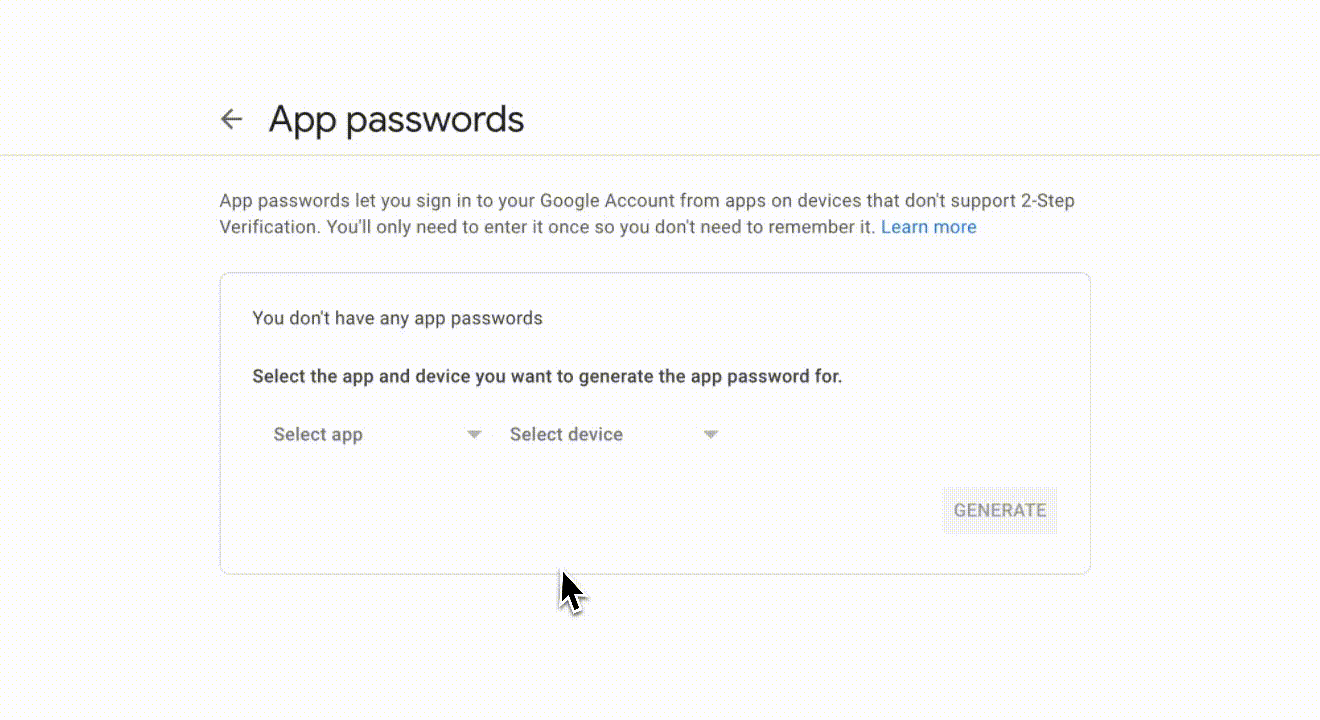
## Crear una contraseña de aplicación
Google verificará su propiedad con la contraseña de esta aplicación. Seleccione "Otro (nombre personalizado)" en la aplicación y escriba "alias ImprovMX" como nombre. Pulsa "Generar". ¡Cópialo y guárdalo para más tarde!
-
Añade tu correo electrónico a Gmail¶
Vaya a Gmail -> Configuración -> Cuentas e Importar. Luego, seleccione "Agregar otra dirección de correo electrónico de su propiedad" en Alias.
-
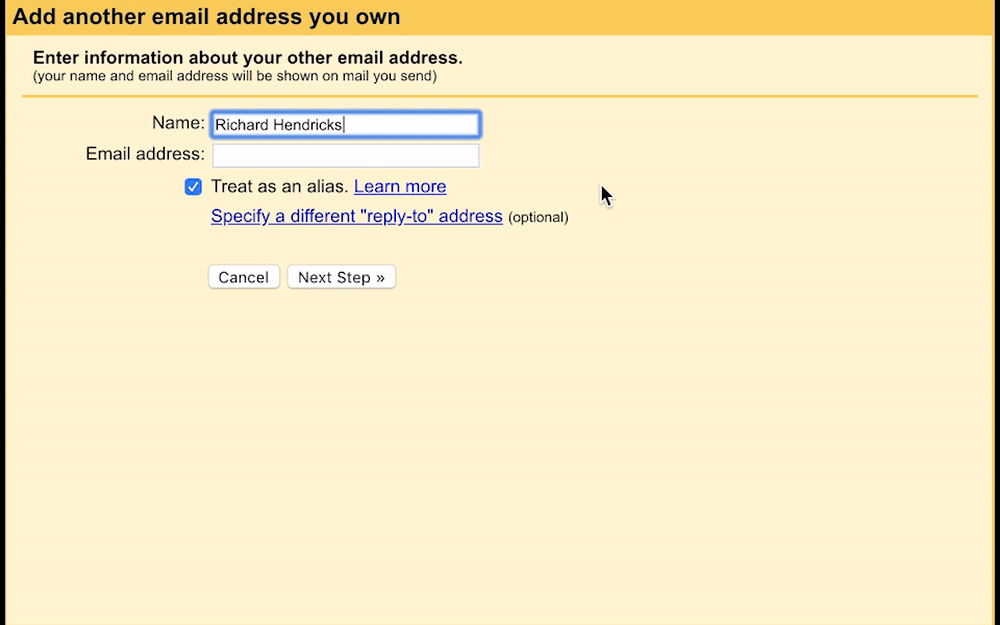
## Complete la información de su remitente
Configure su correo electrónico reenviado (su alias) y el nombre de su remitente. Desmarque "tratar como un alias".
-
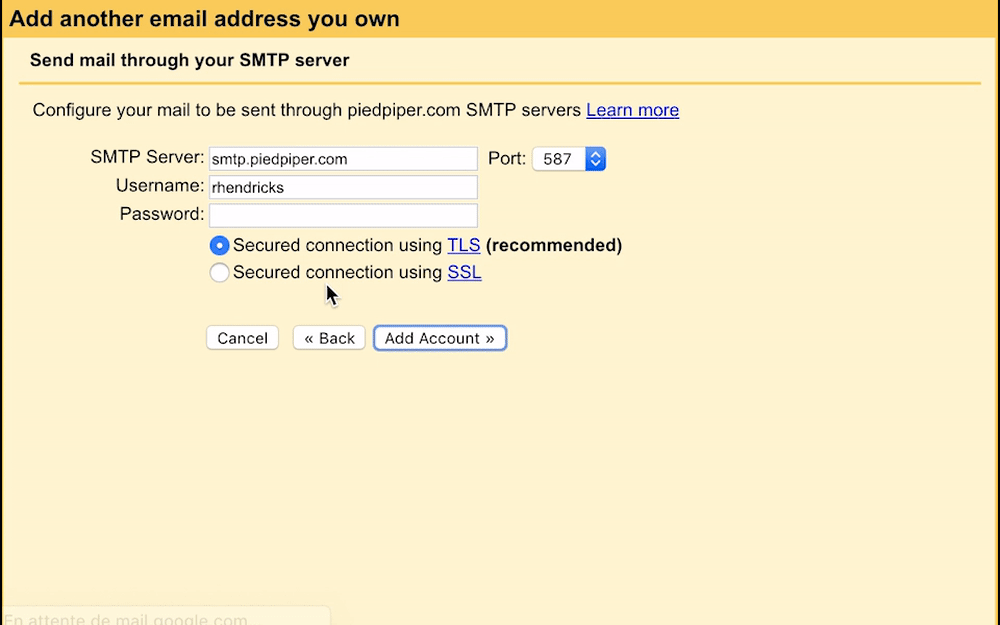
## Complete la información de su correo electrónico
SMTP es smtp.gmail.com , el puerto ya es correcto.
El nombre de usuario es su dirección de Gmail (incluido @gmail.com).
La contraseña es la contraseña que generó en el Paso 2.
Deje TLS habilitado como está. -
Confirmar propiedad¶
Recibirás un correo electrónico de Gmail pidiéndote que confirmes la propiedad con un código. Abra el enlace, haga clic en Confirmar y ¡ya está todo listo!
-
Envía correos electrónicos desde tu alias¶
Ahora puede seleccionar su alias en la lista cuando redacte un mensaje nuevo.
-